アップルは
”以下を除く、すべての Intel ベースの Mac で、Boot Camp 3.1 を使って Windows 7 を実行することができます。
iMac (17-inch, Early 2006)
iMac (17-inch, Late 2006)
iMac (20-inch, Early 2006)
iMac (20-inch, Late 2006)
MacBook Pro (15-inch, Early 2006)
MacBook Pro (17-inch, Late 2006)
MacBook Pro (15-inch, Late 2006)
MacBook Pro (17-inch, Early 2006)
Mac Pro (Mid 2006, Intel Xeon Dual-core 2.66GHz or 3GHz) ”
と情報を提供していますが。
http://support.apple.com/kb/HT3986?viewlocale=ja_JP
実際には上記機種を含めて、全ての Intel Mac に Windows 7 , 8 と 10 をインストールできます。
Windows 8 と 10 はほぼWindows 7 と同じシステム条件のため、これから順次にテストします。
iMac (20-inch, Late 2006. iMac 5,1)とMacBook 13.3 (Late 2006. MacBook 3,1)は DVD あるいは USB ドライブから Windows 8 Pro 64 bit 起動できるため、インストールできる。ただし、新しいドライバーはアップルが提供していないため、ダウンロードできない。 元のBoot camp 入るDVDを持ってないと、他機種用のもので、個別にインストールしかない。
基本的に、サウンド、ビデオ、内蔵 iSight と Apple の Hot Key (Null ドライバー?)以外には全部自動的にインストールされている。Broadcom 無線LAN, サウンドとビデオも一応インストールされているように見えるが、間違ったドライバーで、300Mbps/s の無線LANアクセスは1/20の速度しかなく、音声も出ないし、ビデオ性能がかなり落ちる。これらのドライバーは Windows 8 についたものではなく、Boot Camp に付いたアップル純正のものにすれば、問題解消した。
ATI Radeon X1600 ビデオカードのドライバーはMicrosoft の標準ドライバーになり、解像度は1400 x 1050 になっている。MacBook のATI Crystal ドライバーをインストールしたら、解決した。
一台のハードディスクに二つ以上のシステム
また、一台のハードディスクに起動できるシステムパーテーションは四つまでのため、これを超えると、Windows 8 を立ち上がったら、Windows 7 は使えなくなる。その後、Windows の領域が一つしか認識しないで、起動すると、いつも Windows 8 になる。Windows 7 のDVDで修復して、再起動すると、両方のOSを選択する画面が出る。Windows7 は起動できるようになったが、Windows 8を選んだら、パーテーションを見つからないで、これは一つのハードディスクに、システムが起動できる premary 領域を4つしか作らないためだ。もともと、Mac OS X 三つ、Windows 7 だったが、Windows 8 を加えると、五つになり、オーバーになった。この場合、rEFIt の出番だ。これを使えば、起動時、option を押して、四つ以上のOSがあっても選択して起動できるようになる。
BootCamp でWindows用領域を作るために、Macの領域は一つのみが条件です。”Mac”+”Windows” の状態で、”Mac” の領域を分割しようとしたら、”Windowsが使えなくなる”警告が出ます。実際にやると、”No System Founded”, “Miss Operating System”などのメーセッジが出てきて、Windows が起動できなくなる。その場合、二つMac領域の間に小さい未使用空間があります。その空間を一度使えるようにし、そして削除すると、未使用空間がなくなり、”Mac1″+”Mac2″+”Windows”になり、Windows は使えるようになります。
2015年8月1日の時点で、MacBook 13.3 (Late 2006. MacBook 3,1)はWindows 10 にアップグレードできる。
iMac (20-inch, Late 2006. iMac 5,1. T7400 CPU) を Windows 10 にアップデートしてみた。
CPUが“NX”に不対応、ATI Radeon X1600 ビデオドライバーがないため、自動アップデートできない。Mac mini をアップデートするときにダウンロードしたWindows 10 のESD フォルダをUSBドライブにコピーし、同じように手動でアップデートした。すべてのドライバーはインストールされたが、Windows 7 の時と同じように、WIFIが遅い、ビデオカードのドライバーはMicrosoft の標準ドライバーになり、解像度は1400 x 1050 になっている。
Windows 7 の時と同じように、Broadcom 無線LANのドライバーをBoot Camp に付いたアップル純正のものにすれば、バージョンが落ちたが、問題解消した。
AMDの英語サイトに、条件を入力すれば、Windows 10 にも対応する最新ビデオドライバーがダウンロードできる。しかし、iMac 2007+ 以上対応になり、setup を起動しても catalyst control manager をインストールするが、ビデオドライバーをインストールしない。Bootcamp 4.4.4033 にある ATIGraphicsSetup も同じ。最終的に Mac OS X 10.6 の Bootcamp にある 2009 年のATIsetup を使うと、ドライバーもインストールでき、正常動作になった。 おまけに、Windows 10 をインストール後、出ない”スリープ”も選択できるようになった。
MacBook Pro 17 A1297 に Windows 8 Pro 64 bit をインストールしてみた。アップグレードの場合、旧システムから立ち上がって、Windows 8 メディアなかのsetup をクリックすることは正しい手順のようだ。インストール直後、内蔵 iSightのドライバーは正しくないですが、一応動作する。 こちらも Broadcom 無線LAN, サウンドとビデオのドライバーは正しくないため、無線LANのアクセス遅く、音声がない。ビデオ性能が2.1でした。
Broadcom 無線LAN のドライバーバージョンは 5.xx の場合、次のiMac と同じように、アクセス速度は本来の1/7 程度。アップルからダウンロードしたこの機種用のドライバーがインストールできないため、BootCamp 5.xx のBroadcom ドライバーのみをクリックすれば、インストールできる。そのようにインストールすれば、ドライバーバージョンは6.30.223.215になり、本来の速度が出る。
サウンドドライバーは Realtek High Definition Audio バージョン 6.0.6.5936 になり、音も出た。
Windows 8 の場合、Window と サイドバーの移動は指1本で、クリックした後、押しながら移動。
Boot Camp 4.0 をインストールすると、ドライバーは直りました。ビデオ性能は5.3になる。また、アップルの1本指クリック、1本指移動の操作方法も復活。併用できる状態です。
残りは”コプロセッサー”のみドライバーが無い状態。調べたら、nVidia のnForce のようだ。しかし、nForceの最新ドライバーをインストールと、システムが不安定になり、リフレッシュすることになった。仕方がなく、このドライバーを放置したままです。その後、いつの間にかインストールされった。
マウス(タッチパッド)右クリックは、late 2006, mid 2007 macbook の場合指2本+クリックだめです。shift+F10で使える。新しい機種は指2本クリックで、Ctrl + クリックはだめです。
上記機能を含めホットキー機能がまだ使えない。
2015年8月1日の時点で、nVidia GeForce 9600M GTのビデオドライバーが不対応の関係で Windows 10 に自動的にアップグレードできない。
2015年11月1日に手動でWindows 10にした。ほかのドライバーはすべて適合されて、ビデオドライバーのみ、2011 年の Windows Surport からWindows 7 用のものをインストールした。いまの所は問題なく動いている。最新の Mac OS からもこの Windows Surport しかダウンロードされないので、おそらく今後もアップデートしないだろう。切り捨てが早いね。
キーボードレイアウトの変更: インストールするとき、英語101/102 キーボード なのに、日本語 106/109 キーボードのままでインストールした。記号など合わないため、不便だ。ドライバーを再インストールなどの書き込みがあるが、選択できる互換性あるドライバーはないため、非互換のものに変えたら、動作しない。本当の正しい方法は設定で変更する。
画面右下の丸Jをクリック → 設定を選択 → 日本語を選択→オプション選択→「ハードウェアキーボードレイアウト」内「レイアウトを変更する」をクリック→正しいキーボードを選択。一回目うまく行かない場合、もう一度やれば、成功する。
iMac (24-inch, Early 2009. iMac 10,1)
なぜかサポートソフトダウンロードの途中に止まってうまくいかない。仕方なく無理矢理に Windows 8.1 64bit をインストールしてみた。
Windows PCのようにうまくインストールできてしまう。Bluetooth ドライバーなど三つ警告出てますが、Apple サイトから http://support.apple.com/kb/DL995?viewlocale=ja_JP “iMac (Late 2009) の Windows 7 ドライバ” をダウンロードし、中のBluetooth ドライバーをインストールすれば、三つの警告すべてなくなった。
Broadcom の無線LANドライバーはシステムについていたバージョン5でうまくいったが、動作不安定。日中に速度 1/5 に落ちます。Bootcamp 5 のドライバーを不対応と知りながらインストールしてみた。”BCM43xx 使える”のメッセージが出てきて、インストール自身がうまく行ったが、適合ドライバーのところに出てこない。Bootcamp 4 のWindows 7 64bit ドライバーをインストールしたら、”Broadcom 802.11n ネットワーク アダプタ” 日本語名前のドライバーが出てきた。これを選択すると、ドライバーバージョンは 6.30.223.215 になり、今のところ安定に動作している。
やはり、最後に”コプロセッサ”のドライバーが残っている。
2015年8月1日の時点で、Windows 10 にアップグレードできる。
Mac mini 2006 (A1176。初代 Intel Mac mini。 T2300 Core Duo 1.66GHz CPU) (2015/11/9)
Windows 7 Pro 32bit インストールしているため、Windows 10 にアップデートできる。実際にインストールすると、三つドライバー以外にすべてのドライバーはインストールされている。Bluetooth が出てこないため、Bootcamp 4.0.4033をダウンロードし、手動でApple Bluetooth の3つドライバーをすべてインストールしたら、Bluetoothも使えるようになった。この時点で、「USB入力デバイス」のみドライバー黄色三角のビックリマークついている。Apple IR デバイスのようで、時間ある時に挑戦する。
Windows 10 になっても遅くなったなど感じない。
2006年前後のMacで Windows 10 を使うために一番問題は Broadcom のWiFiドライバー。自動的にインストールしたものは半分の速度しか出ない。幸い、最近アップルから、セキュリティ対策で、新しいドライバーを提供するようになった。アップデートすれば、正常な速度になる。Mac mini A1176 の場合、2.4GHz 801.11g, 5GHz 801.11a で繋げるが、元ハードの54Mbpsより半分未満の最大25Mbpsしかでない。当面有線で使う。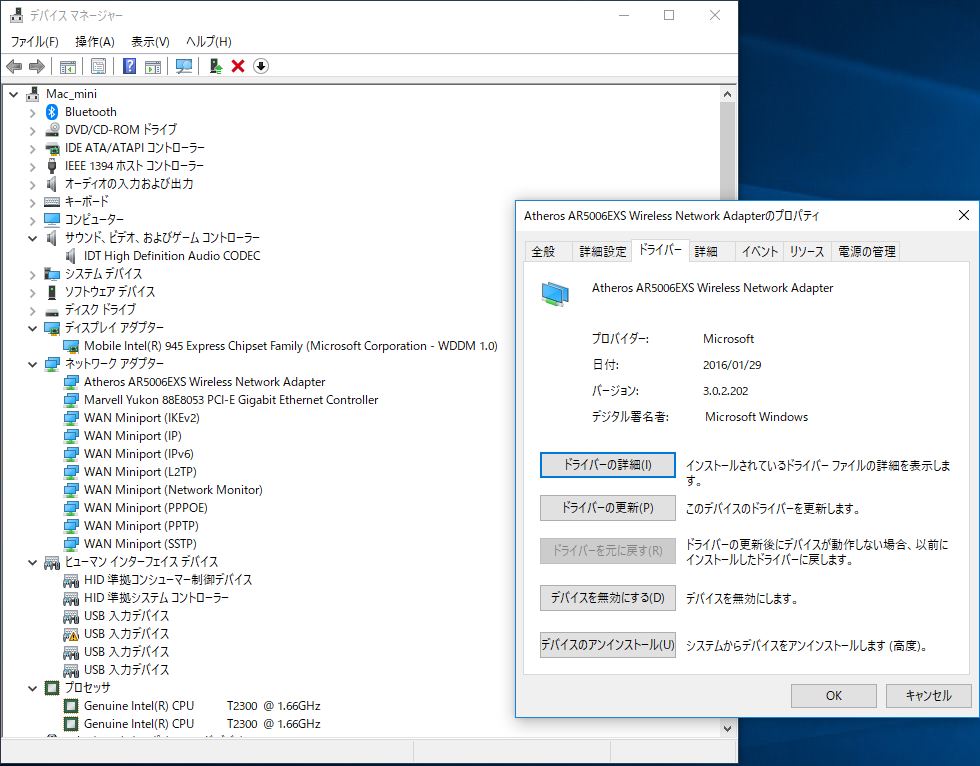
Mac OS X の場合、10.6までしか使えないだが、Windows なら、最新の Windows 10 1903も使える。速度は最新機種に負けるが、一般用途ならストレスがなく、普通に使える。
Mac mini Early 2009 (A1283. Core 2 Duo 2.0GHz CPU) この機種にはイキナリ、最新の Windows 10 1909 をインストールした。全てのドライバーは自動的にインストールできたが、WiFiの方はかなり遅い。5GHz 801.11n なのに、300kpbs 以下になる。Mac OS 10.6.8 以上で、Windows 7 の ドライバーをダウンロードし、手動で Broadcom の WiFi ドライバーを再インストールすると、規格の300Mpbs を超えて、瞬間的に450Mpbs になる場合もある。また、ディスプレードライバーを更新したら、マイクロソフトの汎用ドライバーではなく、NVIDIA GeForce 9400 のドライバーにアップデートされた。
Read More










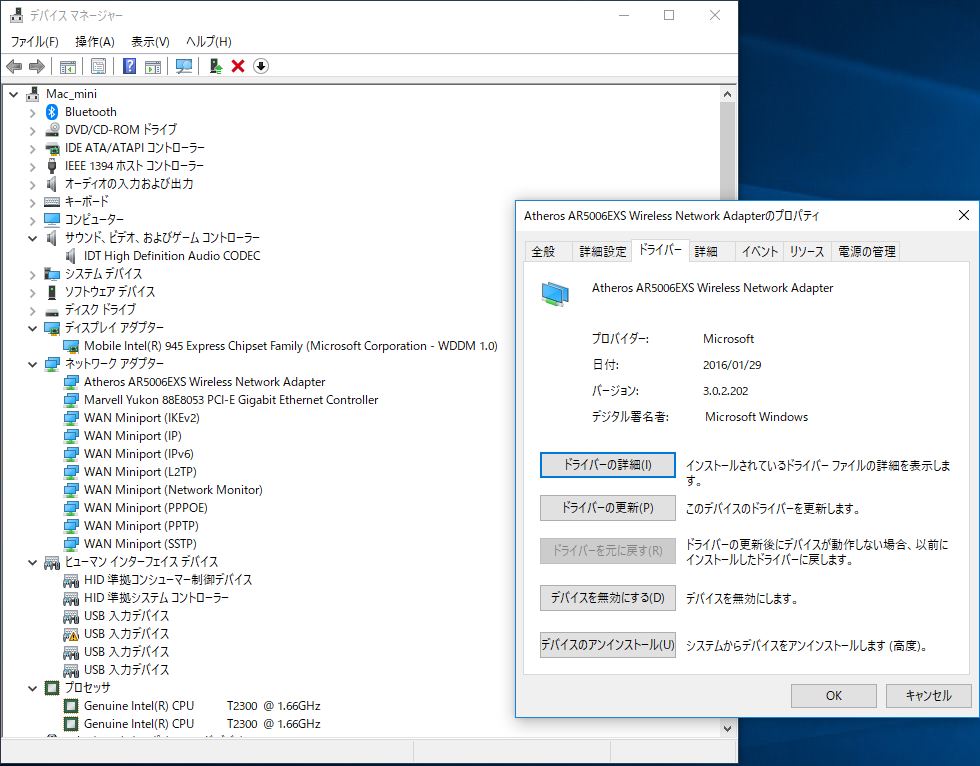
 ファンレス ハイパワ LED ライトは熱対策として一般的に LED を離れて配置する。したがって、ライトの直径は大きい。例えば、30 数ワートのライトの直径は普通200mmぐらいです。設置場所と位置の関係で、もっと小さいサイズで、もっとハイパワーの LED ライトが必要になる。いろいろ試行錯誤の結果いい試作品ができた。
ファンレス ハイパワ LED ライトは熱対策として一般的に LED を離れて配置する。したがって、ライトの直径は大きい。例えば、30 数ワートのライトの直径は普通200mmぐらいです。設置場所と位置の関係で、もっと小さいサイズで、もっとハイパワーの LED ライトが必要になる。いろいろ試行錯誤の結果いい試作品ができた。